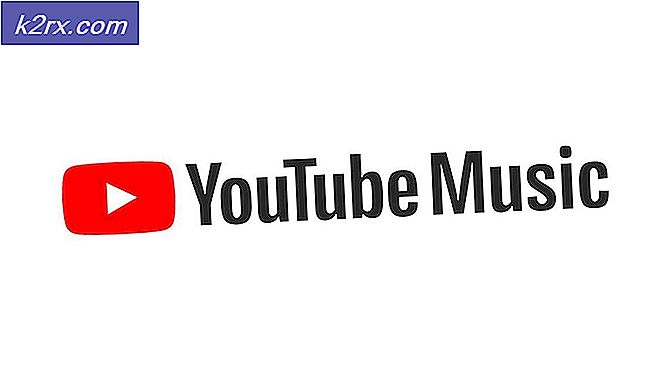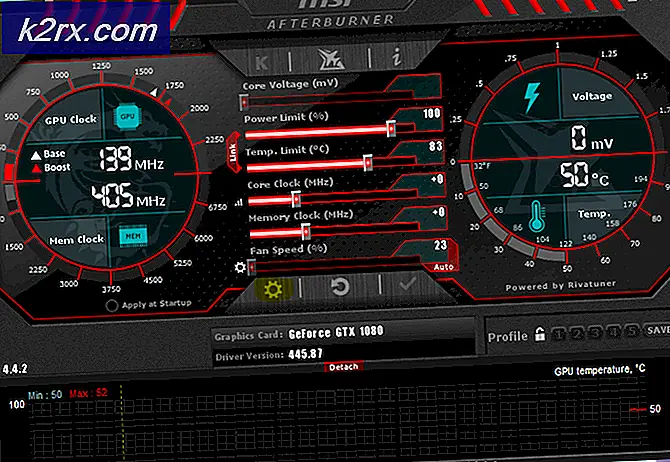FIX: UMDF HID Minidriver Device Error Code 43
Hvis du er en Lenovo-bruger, kan du muligvis se en kode 43-fejl for din UMDF HID minidriver-enhed. Denne fejl kan ses i Windows Device Manager med et gult advarselsskilt på UMDF HID minidriverenhed. Lenovo Energy Management bruger UMDF Minidriver Device (Brugerdriver Driver Framework) til at styre strømstyringssystemerne.
Kode 43-fejlen viser sig grundlæggende, når driveren / softwaren enten er beskadiget, mangler eller forældet. Enhederne, som kræver UMDF (User Mode Driver Framework), kan også producere denne fejl, når de ikke kan starte tjenesten. Dybest set er Windows-måde at sige, at den ikke kan kommunikere med denne service / hardware. Hvis du højreklikker på UMDF HID minidriverenhed og vælger Egenskaber, vil du kunne se meddelelsen Windows har stoppet denne enhed, fordi den har rapporteret problemer. (Kode 43)
Problemet kan løses ved at afinstallere driveren helt og lade Windows geninstallere det eller manuelt downloade og installere driveren.
Metode 1: Afinstaller og genstart
- Hold Windows nøgle og tryk på R
- Indtast devmgmt. msc og tryk på Enter
- Find Lenovo VHID Device og dobbeltklik på den.
- Højreklik på UMDF HID minidriver Device, og klik på afinstallation (der skal være et gul advarselsskilt på det)
- Vent til det afinstalleres. Tryk på ok, hvis det spørger om tilladelse eller bekræftelse
- Genstart computeren
Vent 10 minutter, når computeren genstartes. Gentag trinene fra 1-3 og kontroller, om advarselsskiltet og kode 43-fejlen stadig er der.
PRO TIP: Hvis problemet er med din computer eller en bærbar computer / notesbog, skal du prøve at bruge Reimage Plus-softwaren, som kan scanne lagrene og udskifte korrupte og manglende filer. Dette virker i de fleste tilfælde, hvor problemet er opstået på grund af systemkorruption. Du kan downloade Reimage Plus ved at klikke herMetode 2: Gennemgang HID til UMDF Driver
- Gå her, hvis du har Windows 8 eller gå her, hvis du er på Windows 10
- Rul ned og vælg din Windows-version og slip fra rullemenuen. Hvis du ikke ved, hvilken version og udgave af Windows du bruger, skal du følge disse trin
- Hold Windows nøgle og tryk på R
- Skriv winver og tryk Enter
- Den anden linje er Windows-versionen, og den fjerde linje giver oplysninger om din Windows Edition
- Klik på Download
- Højreklik på den downloadede fil, når den er færdig, og vælg Kør som administrator
- Vent til det løber. Når computeren er færdig, skal du genstarte computeren
Kontroller nu, om fejlen Kode 43 stadig er i enhedshåndteringen.
PRO TIP: Hvis problemet er med din computer eller en bærbar computer / notesbog, skal du prøve at bruge Reimage Plus-softwaren, som kan scanne lagrene og udskifte korrupte og manglende filer. Dette virker i de fleste tilfælde, hvor problemet er opstået på grund af systemkorruption. Du kan downloade Reimage Plus ved at klikke her